4 Cara Mengembalikan Sesi Sebelumnya di Chrome
Diterbitkan: 2021-04-25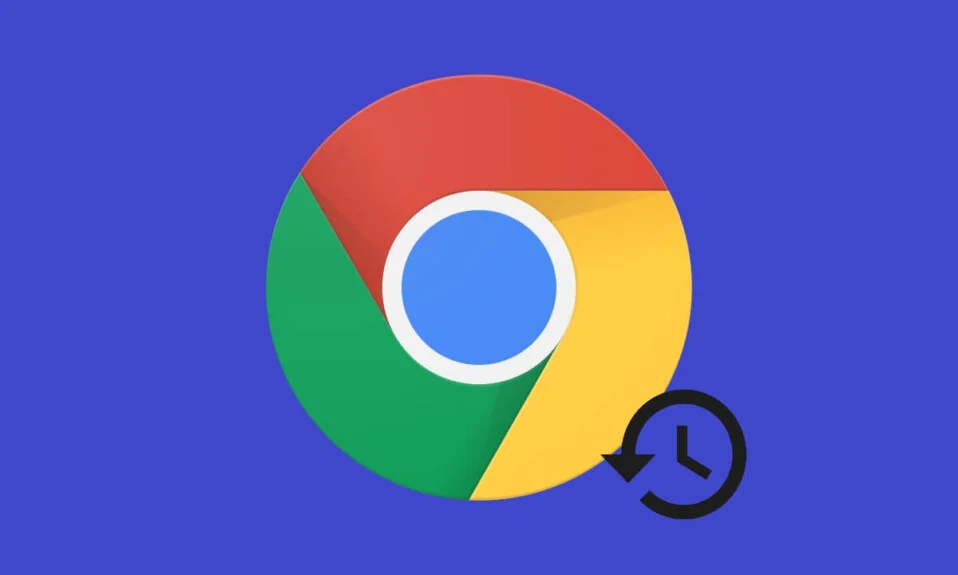
Google Chrome adalah browser web default untuk sebagian besar pengguna, dan ini adalah browser web yang paling banyak digunakan di dunia. Namun, ada kalanya Anda melakukan beberapa pekerjaan penelitian penting dan membuka banyak tab di browser Chrome Anda, tetapi kemudian browser Anda, karena alasan yang tidak diketahui, mogok, atau Anda secara tidak sengaja menutup tab. Dalam situasi ini, Anda mungkin ingin memulihkan semua tab sebelumnya, atau Anda mungkin ingin memulihkan tab yang Anda telusuri beberapa hari yang lalu. Jangan khawatir, dan kami mendukung Anda dengan panduan kami tentang cara memulihkan sesi sebelumnya di Chrome. Anda dapat dengan mudah memulihkan tab jika Anda tidak sengaja menutupnya.
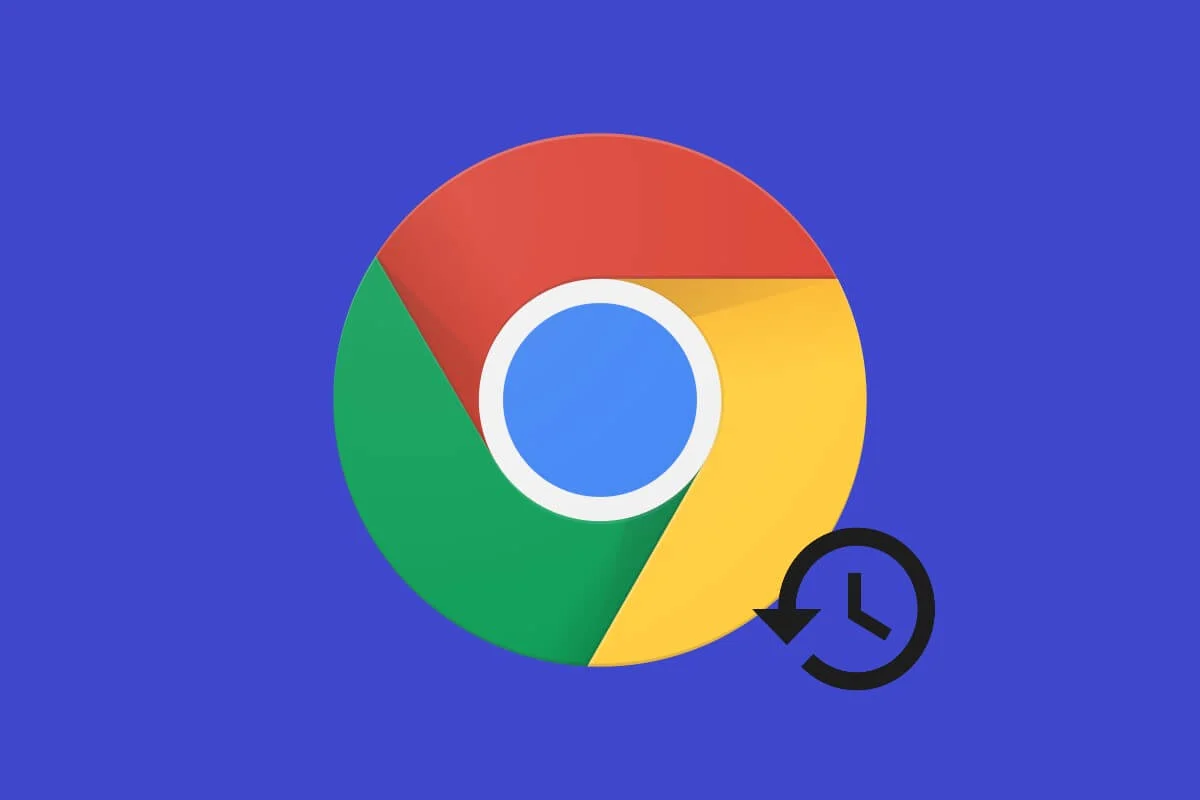
Isi
- 4 Cara Mengembalikan Sesi Sebelumnya di Chrome
- Metode 1: Buka Kembali Tab yang Baru Ditutup di Chrome
- Metode 2: Pulihkan Beberapa Tab
- Metode 3: Siapkan Pengaturan Pulihkan Otomatis di Chrome
- Metode 4: Akses Tab dari perangkat lain
4 Cara Mengembalikan Sesi Sebelumnya di Chrome
Kami mencantumkan cara untuk memulihkan tab Anda di browser Chrome Anda. Berikut cara mengembalikan tab Chrome:
Metode 1: Buka Kembali Tab yang Baru Ditutup di Chrome
Jika Anda tidak sengaja menutup tab di Google Chrome, Anda tidak dapat menemukannya lagi. Inilah yang dapat Anda lakukan:
1. Di browser Chrome Anda , klik kanan di mana saja pada bagian tab.
2. Klik Buka kembali tab yang ditutup .
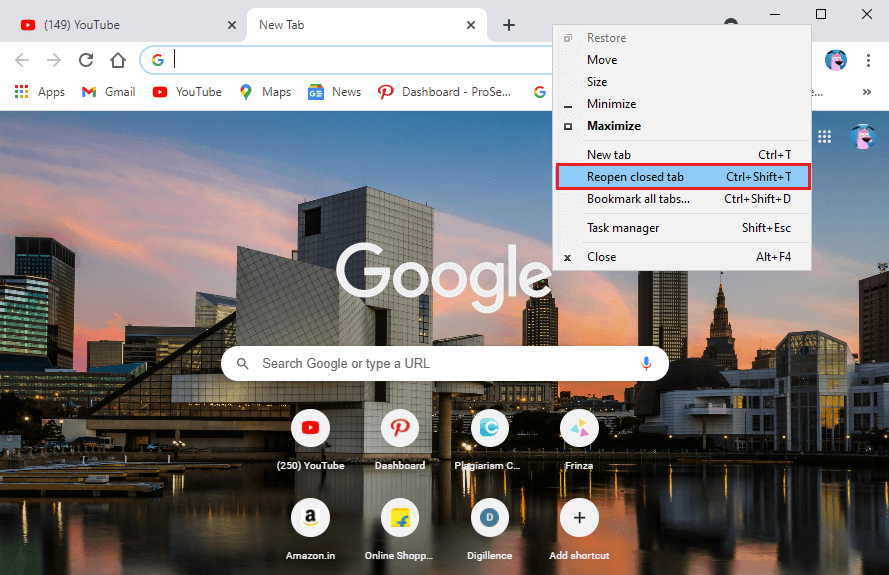
3. Chrome akan secara otomatis membuka tab terakhir Anda yang ditutup.
Atau, Anda juga dapat menggunakan pintasan keyboard dengan menekan Ctrl + Shift + T untuk membuka tab terakhir yang ditutup di PC atau Command + Shift + T di Mac. Namun, metode ini hanya akan membuka tab terakhir Anda yang ditutup dan tidak semua tab sebelumnya. Lihat metode selanjutnya untuk membuka banyak tab yang ditutup.
Baca Juga: Memperbaiki Chrome Terus Membuka Tab Baru Secara Otomatis
Metode 2: Pulihkan Beberapa Tab
Jika Anda tidak sengaja menutup browser atau tiba-tiba Chrome menutup semua tab Anda karena pembaruan sistem. Dalam situasi ini, Anda mungkin ingin membuka kembali semua tab Anda lagi. Biasanya, Chrome menampilkan opsi pemulihan saat peramban Anda mogok, tetapi di lain waktu Anda dapat memulihkan tab melalui riwayat Peramban Anda. Jika Anda bertanya-tanya bagaimana cara memulihkan tab yang ditutup di Chrome, Anda dapat mengikuti langkah-langkah berikut:
Di Windows dan MAC
Jika Anda menggunakan browser Chrome di PC Windows atau MAC, Anda dapat mengikuti langkah-langkah berikut untuk memulihkan tab yang baru saja ditutup di Chrome:
1. Buka browser Chrome Anda dan klik pada tiga titik vertikal di sudut kanan atas layar.
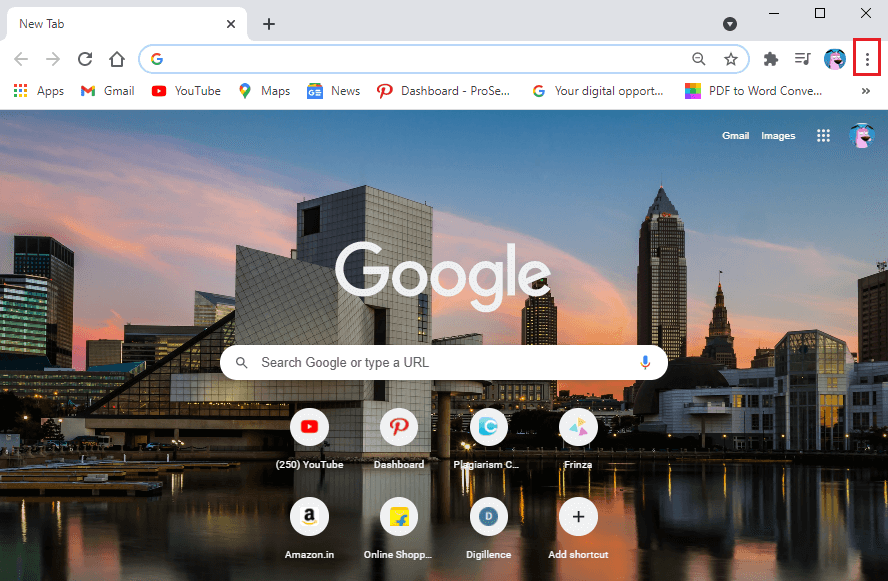
2. Klik pada History , dan Anda akan dapat melihat semua tab yang baru saja ditutup dari menu drop-down.
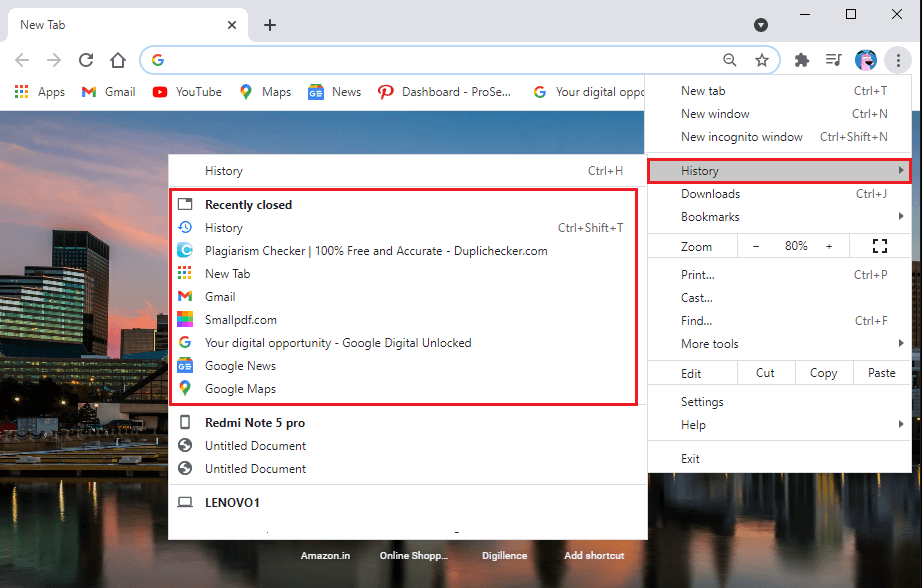
3. Jika Anda ingin membuka tab beberapa hari yang lalu. Klik riwayat dari menu tarik-turun di bawah Riwayat . Atau, Anda dapat menggunakan pintasan Ctrl + H untuk mengakses riwayat penelusuran Anda.
4. Chrome akan mencantumkan riwayat penjelajahan Anda untuk sesi sebelumnya dan semua hari sebelumnya .
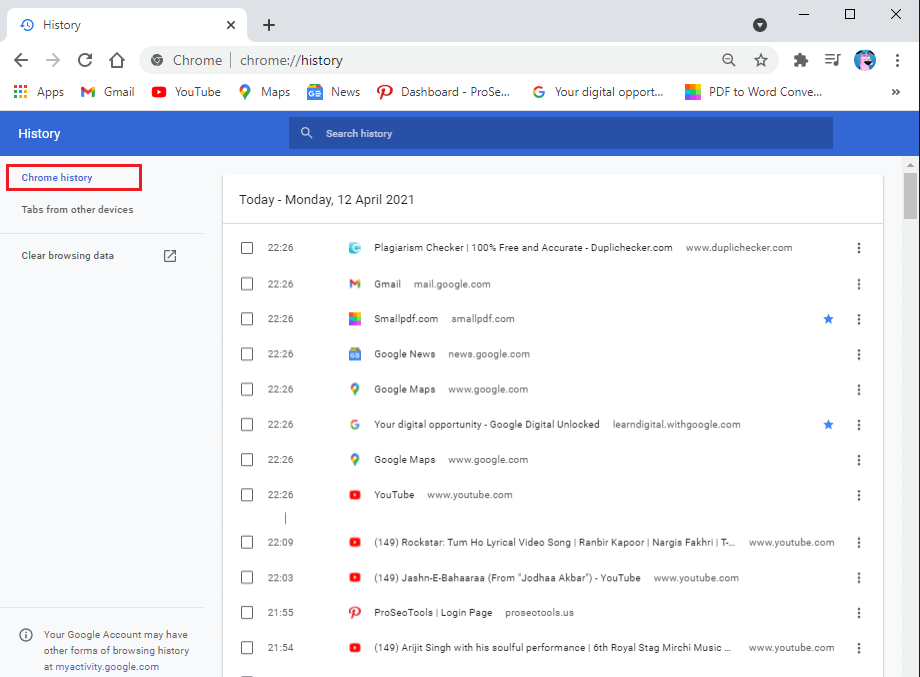
5. Untuk memulihkan tab, Anda dapat menahan tombol Ctrl dan klik kiri pada semua tab yang ingin Anda pulihkan.
Di Android dan iPhone
Jika Anda menggunakan browser Chrome di perangkat Android atau iPhone dan secara tidak sengaja menutup semua tab, Anda dapat mengikuti langkah-langkah ini jika Anda tidak tahu cara memulihkan tab Chrome. Prosedur untuk memulihkan tab yang ditutup sangat mirip dengan versi desktop.
1. Luncurkan browser Chrome di perangkat Anda dan buka tab baru untuk mencegah menimpa tab yang sedang dibuka.
2. Klik pada tiga titik vertikal dari sudut kanan atas layar Anda.
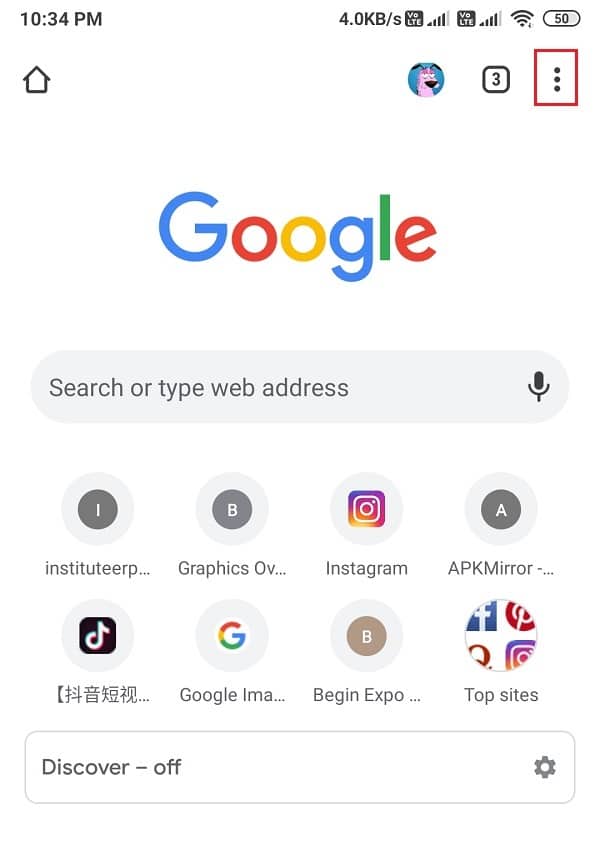
3. Klik Riwayat .
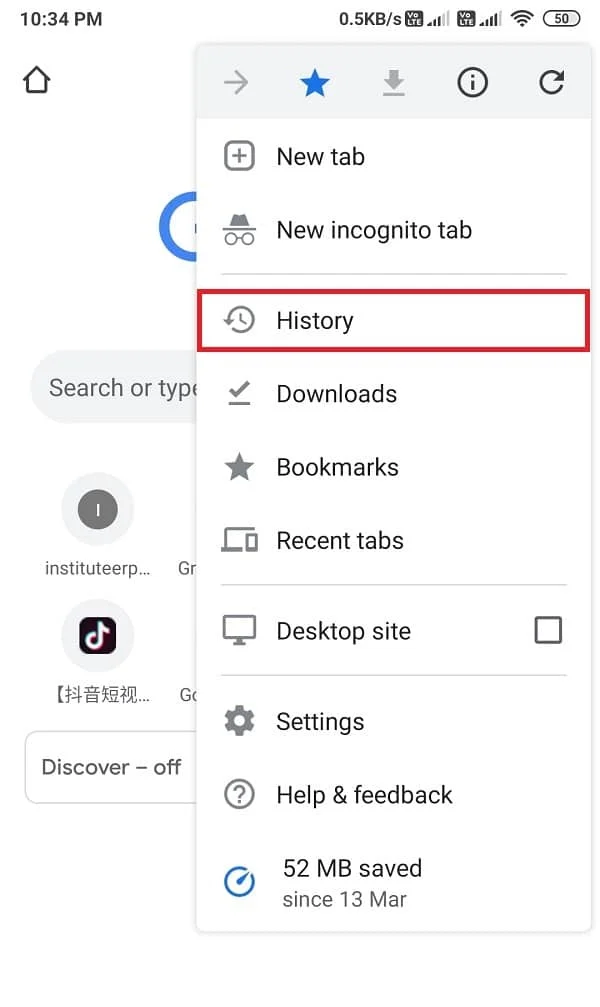
4. Sekarang, Anda akan dapat mengakses riwayat penelusuran Anda. Dari sana, Anda dapat menggulir ke bawah dan memulihkan semua tab yang ditutup.
Baca Juga: Cara Menghapus Riwayat Penjelajahan di Perangkat Android
Metode 3: Siapkan Pengaturan Pulihkan Otomatis di Chrome
Peramban Chrome bisa menarik dalam hal fitur-fiturnya. Salah satu fitur tersebut adalah memungkinkan Anda untuk mengaktifkan pengaturan Auto-restore untuk memulihkan halaman selama crash atau ketika Anda secara tidak sengaja keluar dari browser Anda. Setelan Pulihkan otomatis ini disebut 'lanjutkan di tempat yang Anda tinggalkan' untuk diaktifkan melalui setelan Chrome. Saat Anda mengaktifkan pengaturan ini, Anda tidak perlu khawatir kehilangan tab Anda. Yang harus Anda lakukan adalah me-restart browser Chrome Anda. Berikut adalah cara membuka tab yang tertutup di Chrome dengan mengaktifkan pengaturan ini:

1. Luncurkan browser Chrome Anda dan klik tiga titik vertikal di sudut kanan atas layar untuk mengakses menu utama.
2. Buka Pengaturan .
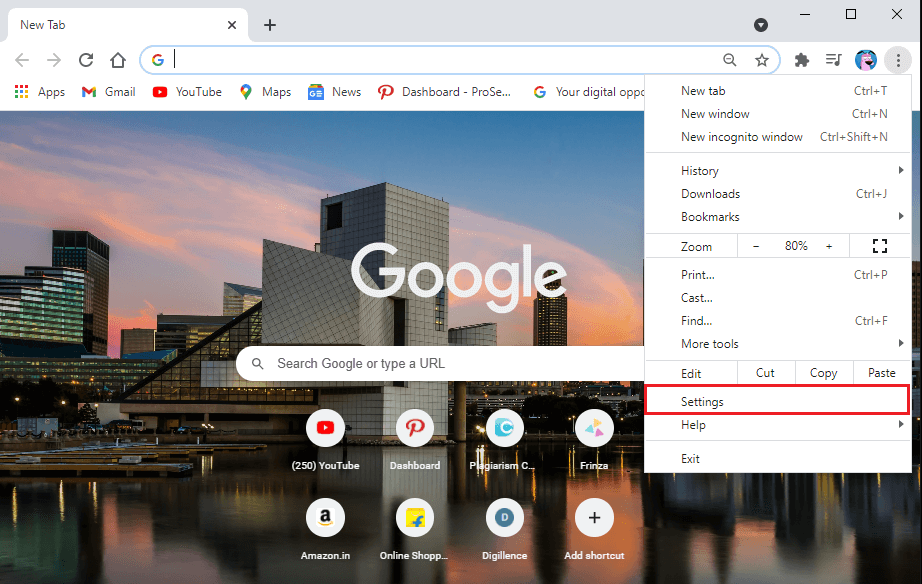
3. Pilih tab Saat memulai dari panel di sebelah kiri layar Anda.
4. Sekarang, klik opsi Lanjutkan di mana Anda tinggalkan dari tengah.
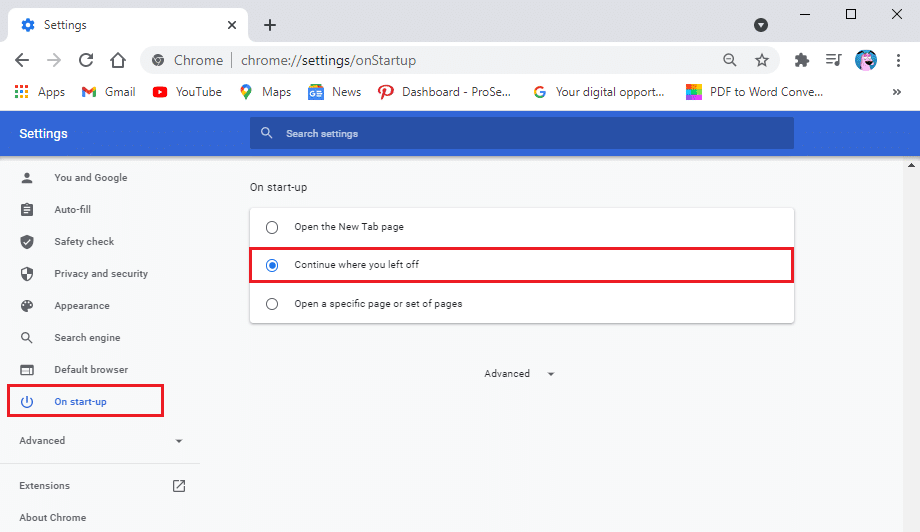
Karena, secara default, saat Anda meluncurkan Chrome, Anda mendapatkan halaman tab baru. Setelah Anda mengaktifkan opsi Lanjutkan di mana Anda tinggalkan , Chrome akan secara otomatis memulihkan semua tab sebelumnya.
Metode 4: Akses Tab dari perangkat lain
Jika Anda membuka beberapa tab di suatu perangkat dan kemudian ingin membuka tab yang sama di perangkat lain, Anda dapat melakukannya dengan mudah jika Anda masuk ke akun Google Anda. Akun Google Anda menyimpan riwayat penjelajahan Anda terlepas dari perangkat Anda yang berpindah. Fitur ini dapat berguna ketika Anda ingin mengakses situs web yang sama dari ponsel Anda di desktop. Ikuti langkah-langkah ini untuk metode ini.
1. Buka browser Chrome dan klik tiga titik vertikal di pojok kanan atas layar untuk mengakses menu utama.
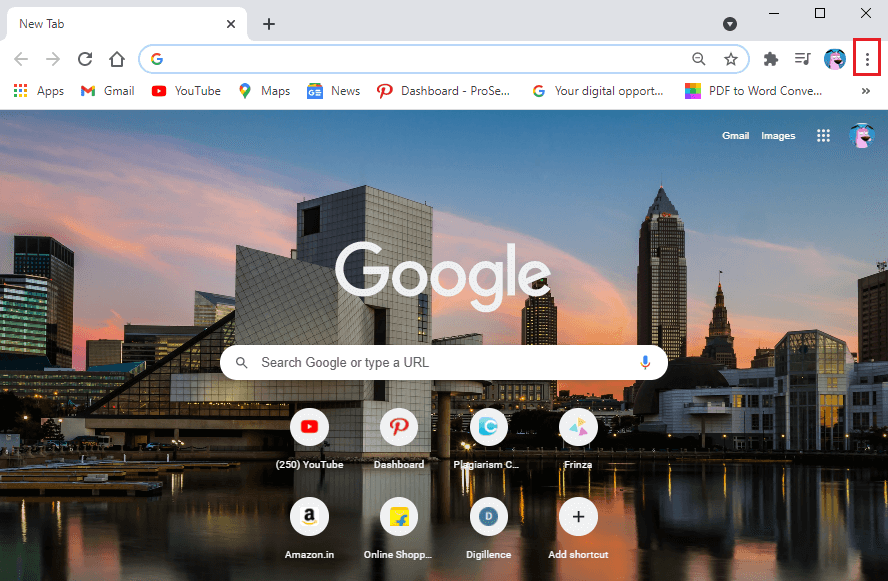
2. Dari menu utama, klik History lalu pilih History dari menu drop-down. Atau, Anda dapat menggunakan Ctrl + H untuk membuka riwayat penelusuran Anda.
3. Klik tab dari perangkat lain dari panel di sebelah kiri.
4. Sekarang, Anda akan melihat daftar situs web yang Anda akses di perangkat lain. Klik di atasnya untuk membuka situs web.
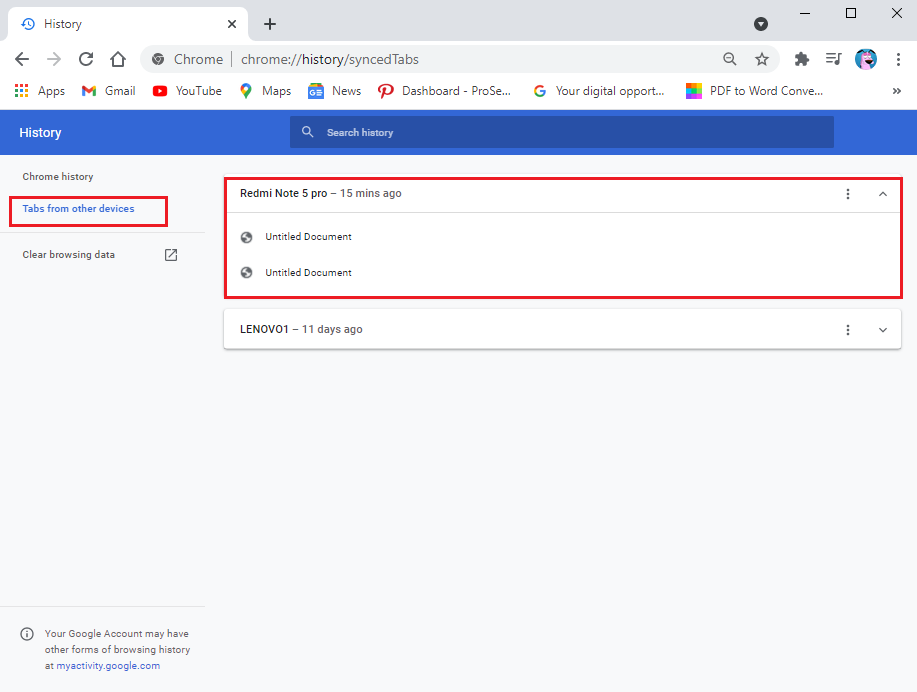
Pertanyaan yang Sering Diajukan (FAQ)
Q1. Bagaimana cara memulihkan sesi sebelumnya di Chrome?
Untuk memulihkan sesi sebelumnya di Chrome, Anda dapat mengakses riwayat penjelajahan dan membuka kembali tab. Buka browser Anda, dan akses menu utama dengan mengklik tiga titik vertikal dari sudut kanan atas jendela browser. Sekarang, Klik pada tab riwayat, dan Anda akan melihat daftar situs web Anda. Tahan tombol Ctrl dan klik kiri pada tab yang ingin Anda buka.
Q2. Bagaimana cara memulihkan tab setelah memulai ulang Chrome?
Setelah memulai ulang Chrome, Anda mungkin mendapatkan opsi untuk memulihkan tab. Namun, jika Anda tidak mendapatkan opsi, Anda dapat dengan mudah memulihkan tab dengan mengakses riwayat browser Anda. Atau, Anda dapat mengaktifkan opsi 'Lanjutkan di mana Anda tinggalkan' di Chrome untuk memulihkan halaman saat Anda meluncurkan browser secara otomatis. Untuk mengaktifkan opsi ini, klik pada tiga titik vertikal di sudut kanan atas layar untuk mengakses menu utama> pengaturan> saat start-up. Di bawah tab Saat memulai, pilih opsi 'Lanjutkan di mana Anda tinggalkan' untuk mengaktifkannya.
Q3. Bagaimana cara memulihkan tab yang ditutup di Chrome?
Jika Anda secara tidak sengaja menutup satu tab, Anda dapat melakukan klik kanan di mana saja pada bilah tab dan memilih tab yang ditutup kembali. Namun, jika Anda ingin memulihkan banyak tab di Chrome, Anda dapat mengakses riwayat penjelajahan Anda. Dari riwayat penelusuran Anda, Anda akan dengan mudah dapat membuka kembali tab sebelumnya.
Q4. Bagaimana cara membatalkan penutupan semua tab di Chrome?
Untuk membatalkan penutupan semua tab di Chrome, Anda dapat mengaktifkan opsi Lanjutkan di mana Anda tinggalkan di pengaturan. Saat Anda mengaktifkan opsi ini, Chrome akan secara otomatis memulihkan tab saat Anda meluncurkan browser. Atau, untuk memulihkan tab, buka riwayat penelusuran Anda. Klik Ctrl + H untuk membuka halaman riwayat secara langsung.
Q5. Bagaimana cara mengembalikan tab chrome setelah crash?
Saat Google Chrome mogok, Anda akan mendapatkan opsi untuk memulihkan halaman. Namun, jika Anda tidak melihat opsi untuk memulihkan tab, buka browser web Anda, dan klik tiga titik vertikal dari sudut kanan atas layar. Sekarang, gerakkan kursor Anda ke atas tab riwayat, dan dari menu tarik-turun, Anda akan dapat melihat tab yang baru saja ditutup. Klik tautan untuk membuka kembali tab.
Direkomendasikan:
- Cara Memperbaiki Masalah Tidak Ada Suara di Google Chrome
- Cara Menonaktifkan Aplikasi Mulai Otomatis di Android
- Perbaiki Chrome Tidak Terhubung ke Internet
- Cara Mencetak Saat Anda Tidak Memiliki Printer
Kami harap panduan ini bermanfaat dan Anda dapat memulihkan sesi sebelumnya di Chrome . Jika Anda masih memiliki pertanyaan tentang artikel ini, silakan tanyakan di bagian komentar.
